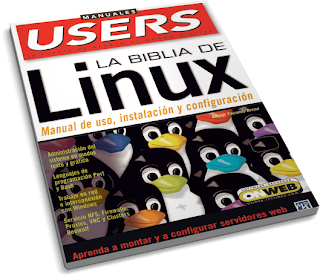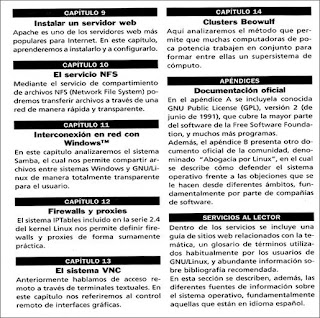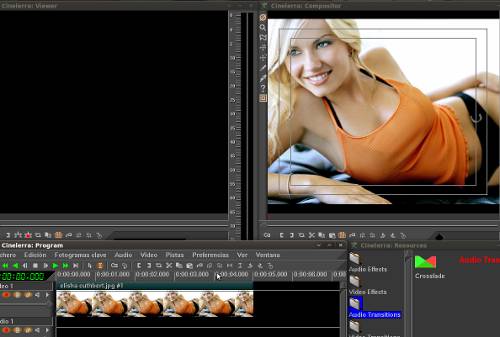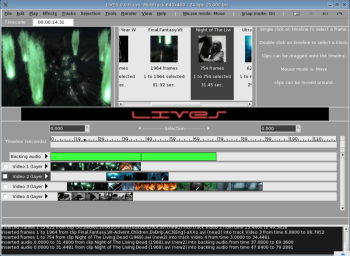GNU Screen es poderoso terminal multiplexer que facilita las cosas al usuario para manejar múltiples sesiones en la consola de comandos. Provee una ventana de administración rudimentaria basada en texto y permite a los usuarios separar una sesion y volver a empezarla después. La herramienta se ha destacado entre las utilidades de terminales para administración mas populares.
Aunque GNU Screen es muy poderosa, es difícil de configurar. La mayoría de los usuarios no están al tanto de sus características avanzadas y pocos toman ventaja de todo su potencial. En un esfuerzo por hacerlo mas accesible a las masas, los desarrolladores de Ubuntu han ensamblado una agradable lista de adornos que hacen al programa mas fácil de configurar y usar. Estas mejoras están ofrecidas en el paquete "screen", que fue introducido en Ubuntu 9.04.
El paquete screen de Ubuntu mostrara barras de administración de tareas y estado en la parte de abajo de la ventana. Tienen el mismo propósito que el panel de GNOME. Cuando el usuario crea ventanas "screen" adicionales, estas se mostraran en la lista de tareas y la ventana activa se mostrara resaltada.
La barra de estado en la parte baja muestra bits de texto coloreados que describe el estado actual del sistema. Algunas de esos incluyen la carga actual del procesador, la cantidad de memoria usada, el numero de usuarios logeados al sistema, el tiempo actual, la version de Ubuntu, el estado de la batería, la fuerza de la señal WiFi y la actual carga de la red. Cuando se usa en una instancia EC2, hay una mas que mostrara el costo de tu sesión. El usuario puede configurar cuales se mostraran usado un menú en modo texto.
El paquete screen de Ubuntu también ofrece conjunto de atajos de teclado simples para el manejo del screen que están hechos con el propósito de ser mas fácil de usar y tener menos conflictos con otros programas y con el terminal gráfico del usuario. Por lo general están basados alrededor de las teclas de función que se encuentran en la parte superior del teclado.
Estas características fueron demostradas por Dustin Kirkland el Lunes durante un Ubuntu Open Week que tomo lugar en el canal
#ubuntu-classroom en el servidor IRC FreeNode. Durante la sesión, Kirkland invito a un participante a conectarse vía ssh a una instancia de Amazon EC2 con una pantalla de sesión compartida la cual uso para ilustrar varias capacidades de "screen". EL cree que la mejoras del "screen" de Ubuntu aumentara la usabilidad de la consola de comandos en los ambientes de servidores Ubuntu.
La característica ya esta disponible por defecto en Ubuntu 9.04. El paquete screen se mostrara la primera vez que el usuario cargue la pantalla. En las versiones anteriores de Ubuntu, puedes obtener el paquete screen instalándolo
desde un PPA. Para mas detalles revisa la
documentación de Ubuntu Server.
Fuente.